情報番号:010555 【更新日:2010.08.17】
「Windows Media(R)Player 12」ビデオを再生するとき、プレーヤーのサイズを自動的にビデオに合わせる方法<Windows(R)7>
対応機器・対象OSとカテゴリ
| 対応機種 |
|
| 対象OS |
Windows(R)7 |
| カテゴリ |
CD/DVD/ブルーレイディスク、音楽を聴く |
回答・対処方法
はじめに
「Windows Media Player 12」でビデオを再生するとき、プレーヤーのサイズを自動的にビデオのサイズに合わせる方法について説明します。
操作手順
- タスクバーの[Windows Media Player]ボタンをクリックします。
 (図1)
(図1)
※または、[スタート]ボタン →[すべてのプログラム]→[Windows Media Player]をクリックします。
→[すべてのプログラム]→[Windows Media Player]をクリックします。
- 「Windows Media Player」が起動します。「プレイビュー」モードで表示します。
※表示モードを「プレイビュー」モードに変更する方法は、[009622:「Windows Media(R)Player 12」プレーヤー画面の表示モードを切り替える方法<Windows(R)7>]を参照してください。
- 何もない領域をマウスの右ボタンでクリックし、表示されるメニューから[拡張設定(E)]→[ビデオ設定(V)]をクリックします。
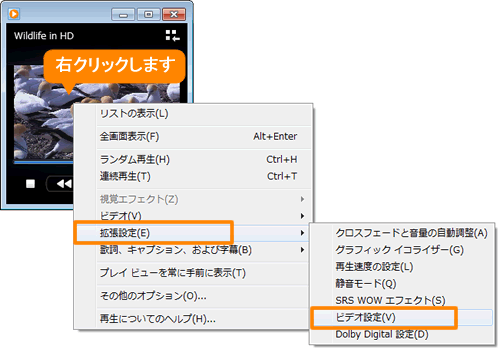 (図2)
(図2)
- ”ビデオ設定(V)”画面が表示されます。
[ビデオの表示サイズの選択]をクリックします。
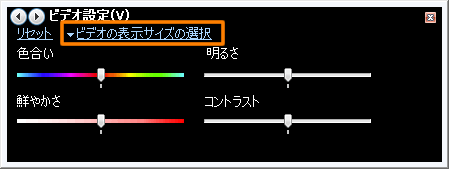 (図3)
(図3)
- メニューが表示されます。[サイズ変更時にビデオのサイズをプレーヤーに合わせる]、[プレーヤーのサイズをビデオに合わせる]のチェックのオン/オフで設定します。
※これらの項目の設定による動作の違いについては<補足>を参照してください。
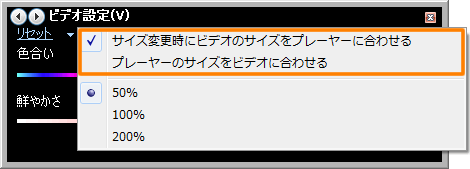 (図4)
(図4)
以上で終了です。
補足
上記の手順で、[サイズ変更時にビデオのサイズをプレーヤーに合わせる]と[プレーヤーのサイズをビデオに合わせる]の2つのオプションの設定の組み合わせによる動作の違いは下表の通りです。
オプション設定の組み合わせによる動作に違い | a | b | 説明 |
| オン | オン | ビデオが最適なサイズ(または設定した割合)で表示されるようにプレーヤーのサイズが自動的に調整されます。
プレーヤーのサイズを手動で変更した場合もビデオのサイズが自動的に調整されます。 |
| オン | オフ | プレーヤーのサイズに合わせて、ビデオのサイズが変更されます。
以前に設定したビデオのサイズの割合は、すべて無視されます。 |
| オフ | オン | ビデオの再生を開始すると、プレーヤーのサイズが変更されますが、ビデオのサイズには影響しません。
ただし、プレーヤーのサイズがビデオのサイズより小さい場合は、ビデオが縮小されます。
ビデオのサイズの割合を設定した場合は、合わせてプレーヤーのサイズが調整されます。 |
| オフ | オフ | プレーヤーのサイズを変更しても、ビデオのサイズには影響しません。
ただし、プレーヤーのサイズがビデオのサイズより小さい場合は、ビデオが縮小されます。 |
※表中のa、bはそれぞれ以下の項目を表します。
a:[サイズ変更時にビデオのサイズをプレーヤーに合わせる]
b:[プレーヤーのサイズをビデオに合わせる]
関連情報
以上
 (図1)
(図1) →[すべてのプログラム]→[Windows Media Player]をクリックします。
→[すべてのプログラム]→[Windows Media Player]をクリックします。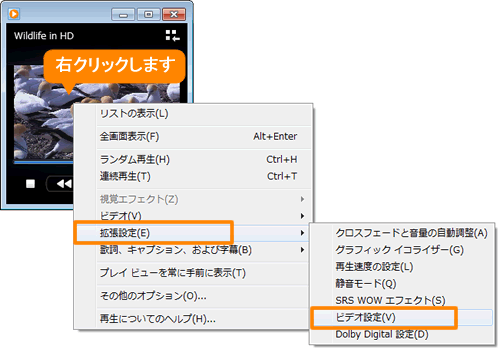 (図2)
(図2)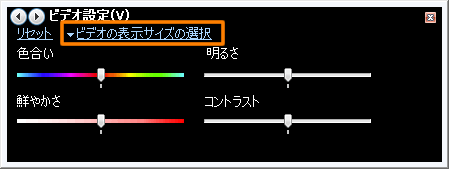 (図3)
(図3)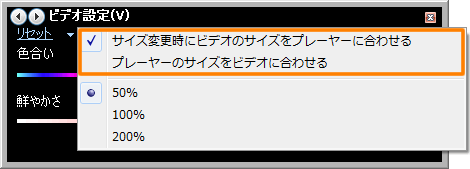 (図4)
(図4)